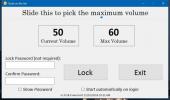كيفية إعادة تعيين المفاتيح على Windows 10
تعد لوحات المفاتيح من أسهل الأجهزة التي يمكن استخدامها بغض النظر عما إذا كنت تستخدم جهاز Mac أو كمبيوتر شخصي يعمل بنظام Windows 10. إنها سهلة الإعداد ، ولديها الكثير من الاختلافات اللغوية ، ولا تتطلب برامج تشغيل خاصة للعمل. قم بتوصيل لوحة مفاتيح جديدة بجهاز الكمبيوتر الذي يعمل بنظام Windows 10 وسيتم إعدادها تلقائيًا بغض النظر عن نوعها. يتم بشكل عام توحيد لوحات المفاتيح ولها نفس مجموعة المفاتيح. قد يختلف ترتيب المفاتيح اعتمادًا على المكان الذي اشتريت منه لوحة المفاتيح ولكن معظم المفاتيح ستكون هي نفسها. إذا كان لديك لوحة مفاتيح تفتقد مفتاحًا معينًا ، أو كنت بحاجة إلى مفتاح للعمل مثل أي مفتاح آخر ، فيمكنك جعلها تفعل ذلك عن طريق إعادة تعيينها. من السهل إلى حد ما إعادة تعيين المفاتيح على Windows 10 ، في الواقع هناك عدد قليل جدًا من التطبيقات المتاحة لهذه المهمة. ومع ذلك ، يجب عليك استخدام AutoHotKey.

يعد AutoHotKey في الأساس أداة نصية. يمكن أن يكون برنامج AHK النصي بسيطًا ، أو يمكن أن يكون معقدًا ولكن فيما يتعلق بإعادة تعيين مفتاح على Windows 10 ، فأنت تنظر إلى برنامج نصي بسيط للغاية.
إعادة رسم المفاتيح على نظام التشغيل Windows 10
قم بتثبيت AutoHotKey على جهاز الكمبيوتر الذي يعمل بنظام Windows 10. افتح ملف مفكرة جديد لإنشاء البرنامج النصي. استخدم بناء الجملة أدناه لإعادة رسم خريطة المفاتيح. أما بالنسبة لإعلان المفاتيح فيمكنك قراءة وثائق واسعة النطاق لديها AutoHotKey، أو يمكنك الاطلاع على منشورنا الموجز حول تعطيل مفتاح في Windows 10 للتعرف عليهم.
بناء الجملة
ضغط المفتاح:: مفتاح الهدف
هنا ، يجب استبدال "الضغط على المفتاح" بالمفتاح الذي ستضغط عليه على لوحة المفاتيح ، على سبيل المثال ، مفتاح قفل Caps. سيبقى النقطتان التاليتان دون تغيير. سيكون "مفتاح الهدف" هو المفتاح الذي تريد تنفيذه عند النقر فوق المفتاح الذي تقوم بإعادة رسمه. إذا كنت تريد تنفيذ مفتاح "Enter" عند النقر على مفتاح Caps lock ، فاستبدل "Target Key" ببناء المفتاح Enter.
مثال
مفتاح CapsLock:: العودة
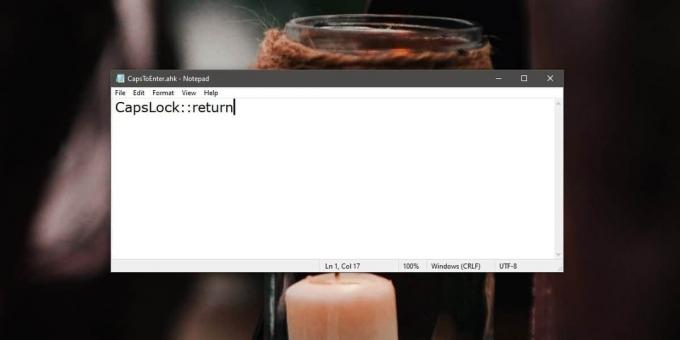
احفظ الملف بامتداد AHK وقم بتشغيله. ستتم إعادة تعيين المفتاح وسيتم تطبيق سلوكه الجديد على أي وجميع التطبيقات. لن يعمل إلا عندما تكون على سطح المكتب ويتم تشغيل البرنامج النصي. إذا كنت في BIOS، لن تعمل إعادة تعيين المفتاح لأن BIOS لا يمكنه تشغيل البرنامج النصي.
يمكنك إضافة العديد من خطوط إعادة التخطيط إلى برنامج نصي واحد. إذا كنت بحاجة إلى تشغيل البرنامج النصي طوال الوقت ، فمن الجيد إضافته إلى مجلد بدء التشغيل بحيث يتم تشغيله تلقائيًا عند تشغيل نظامك.
هل تحتاج إلى إعادة تعيين المفاتيح على macOS؟ لقد حصلت على تغطيتها.
بحث
المشاركات الاخيرة
مراقبة صفقات المنتجات الساخنة على الأمازون مع مراقب الأمازون
هل تفوتك دائمًا صفقات المنتجات المهمة ومعدلات الخصم في Amazon؟ ربما...
كيفية تعيين الحد الأقصى للحجم في ويندوز
تحتوي الهواتف الذكية على فحص مدمج لكيفية الاستماع إلى الموسيقى بصوت...
كيفية دفع اشتراكات iTunes الخاصة بك من سطح المكتب
إن الشيء العظيم في الخدمات التي تحتوي على تطبيقات iOS و / أو Androi...